Mit einem Klick auf die Wiedergabeleiste könnt ihr in einem YouTube-Video zu einem beliebigen Zeitpunkt springen. Doch manchmal möchte man exakt eine bestimmte Stelle in einem Video ansteuern. Um diesen Moment gezielt zu erreichen, könnt ihr bei YouTube nach Frames spulen.
Das Abspielen von YouTube-Videos Frame-by-Frame ist allerdings nicht bei allen Videos möglich. Wir zeigen euch, wie ihr gezielt je ein Bild vor- oder zurückspringen könnt.
YouTube: Frame vorspulen – so klappts
- Spielt zunächst das gewünschte Video bei YouTube ab.
- Pausiert das Video, zum Beispiel über die Leertaste oder den Shortcut „k“.
- Wollt ihr jetzt je ein Bild vor- oder zurückspringen, drückt ihr die Komma-Taste („,“ für „zurück“) oder die Punkt-Taste („.“ für „vor“).
- So könnt ihr genau zu dem Standbild springen, dass ihr euch wünscht.
So holt ihr alles aus YouTube heraus (Video):
Bild-für-Bild-Wiedergabe bei YouTube
Nicht alle Videos wurden jedoch für die Frame-by-Frame-Steuerung kodiert. Funktioniert die oben beschriebene Methode nicht, müsst ihr einen Umweg nehmen, um gezielt eine Stelle im Video zu erreichen. Ihr könnt das Video zum Beispiel mit einem entsprechenden Programm herunterladen und das Ergebnis dann mit einem anderen Tool, zum Beispiel dem VLC Media Player, nach Frames abspielen.
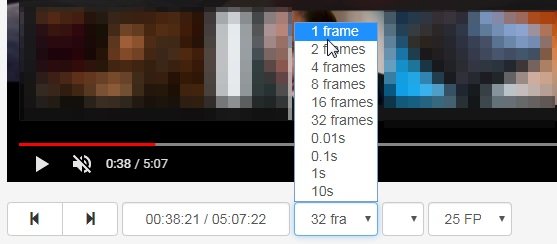
Alternativ könnt ihr ein Drittanbieter-Tool wie WatchFrameByFrame nutzen. Fügt hier zunächst den Link des entsprechenden Videos ein und startet die Wiedergabe. Pausiert das Video dann. Über die Pfeiltasten unterhalb des Videos könnt ihr nun im Video hin- und herspringen. Ihr könnt auf dieser Seite auch mit den Pfeiltasten Frame-genau steuern. Im Feld rechts daneben lässt sich dabei einstellen, wie viele Frames das Videobild bei einem Klick springen soll. Auswählbar sind 1 bis 32 Frames oder eine bestimmte Anzahl von Sekunden, angefangen von 0,01s bis 10 Sekunden.

